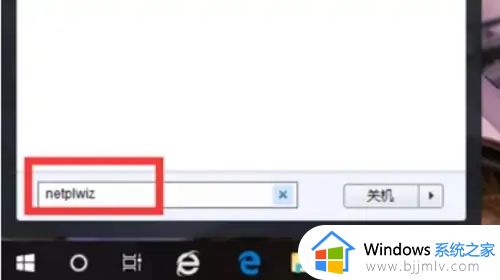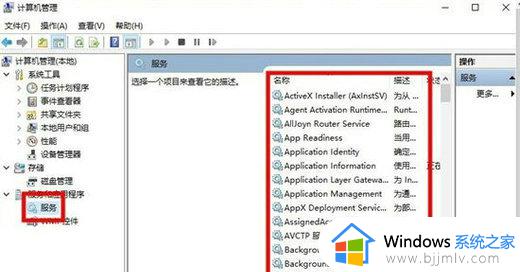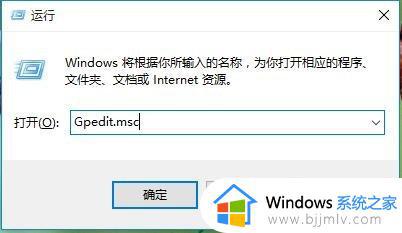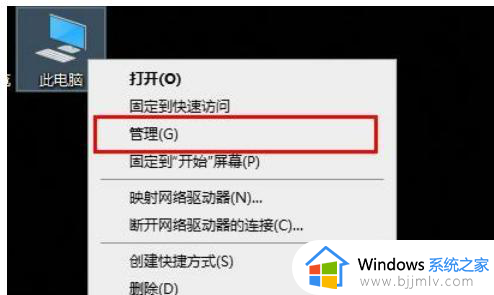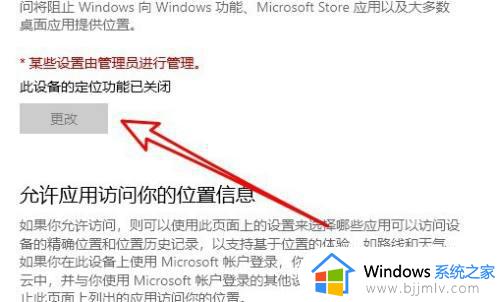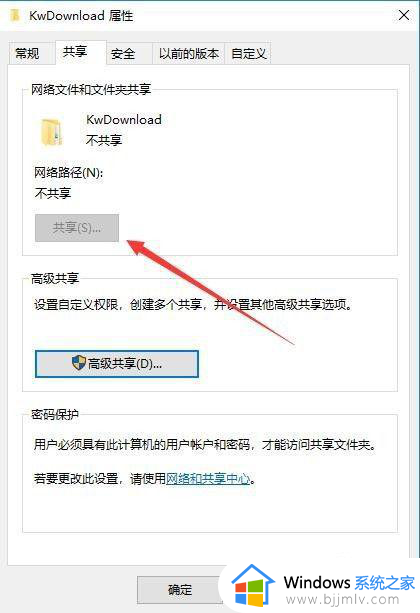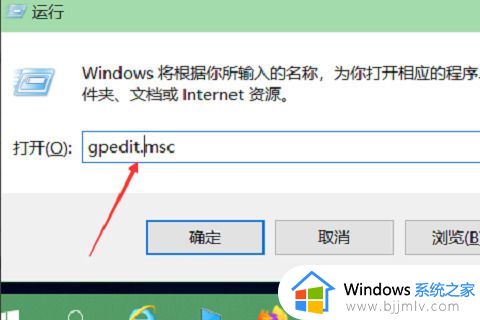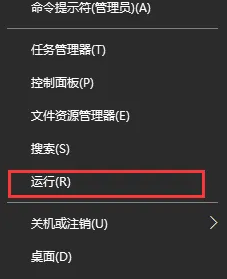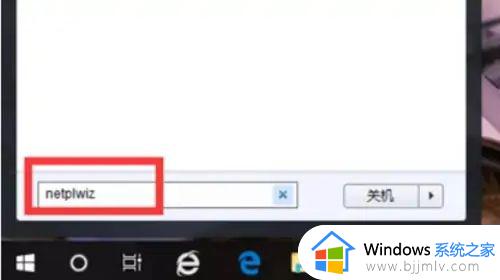win10开机pin删除按钮是灰色怎么办 win10电脑pin码删除键是灰色的解决方法
为了更好的保护win10电脑中文件的隐私安全,因此很多用户都会通过设置pin码登录的方式来开机,可是当用户在将win10电脑开机pin码删除时,却遇到了pin码删除键是灰色无法删除的问题,对此win10开机pin删除按钮是灰色怎么办呢?以下就是小编带来的win10电脑pin码删除键是灰色的解决方法。
具体方法如下:
1、在任务栏搜索框中输入服务,在搜索结果中打开服务。
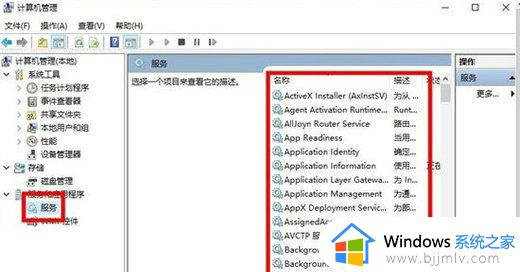
2、win10服务中找到IPsec Policy Agent,双击打开其属性。
3、将该服务启动类型设置为自动,点击确定保存设置。
4、最后再手动开启该服务即可。
服务启动后再尝试设置PIN码看问题是否能解决,如不行再尝试干净启动是否能解决。
1、快捷键win+r,输入msconfig。
2、点击服务标签卡,选择隐藏所有的微软服务,然后点击全部禁用。
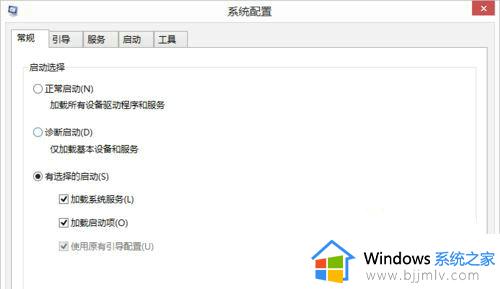
3、点击启动标签卡,点击打开任务管理器,然后禁用全部启动项并确定重启设备。
4、当弹出系统配置实用程序的时候,选中此对话框中的不再显示这条信息并点击确定即可。
上述就是小编教大家的win10电脑pin码删除键是灰色的解决方法了,有遇到这种情况的用户可以按照小编的方法来进行解决,希望本文能够对大家有所帮助。